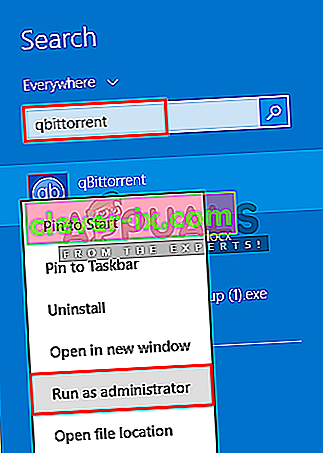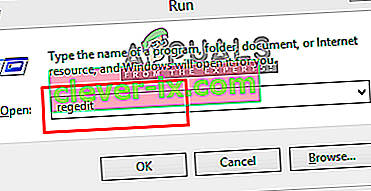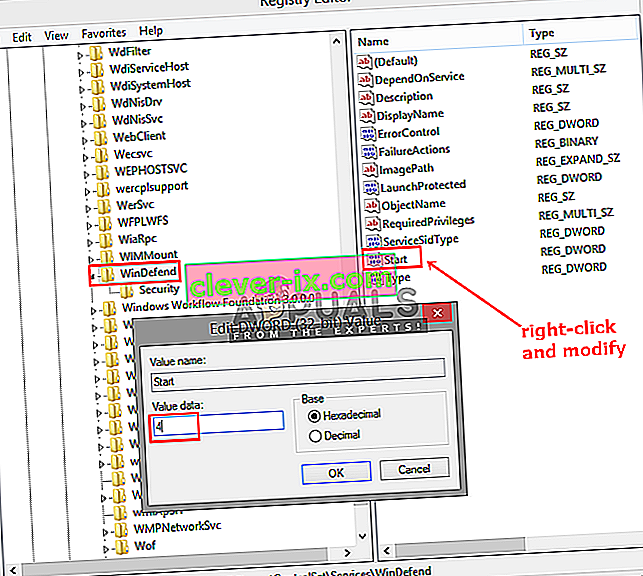qBittorrent je bezplatný, multiplatformný a otvorený klient BitTorrent a alternatíva k µTorrent. Je napísaný v jazyku C ++ založený na súprave nástrojov Qt a je vyvinutý dobrovoľníkmi. Niekoľko používateľov však hlási, že dostávajú hlásenie „Došlo k chybe I / O“ alebo „Chyba I / O: povolenie odmietnuté “. Táto chyba zastaví vaše sťahovanie a budete ho musieť znova spustiť / zastaviť znova manuálne.

Čo spôsobuje chybu vstupu / výstupu pre qBittorrent?
Preskúmali sme tento konkrétny problém pohľadom na rôzne správy používateľov a stratégie opráv, ktoré sa bežne používali na riešenie a vyriešenie problému používateľmi, ktorí sa ocitli v podobnej situácii. Na základe našich vyšetrovaní je známych niekoľko rôznych scenárov, ktoré spúšťajú toto konkrétne chybové hlásenie:
- Žiadne povolenie na umiestnenie vlastného sťahovania - je pravdepodobné, že problém je spôsobený prípadom prístupu s povolením. Ak sa miesto sťahovania zmení z predvoleného na vlastné, potom qBittorrent môže potrebovať oprávnenie na čítanie a zápis v tomto umiestnení. Niekoľko používateľov, ktorí sa ocitli v podobnej situácii, uviedlo, že sa im tento problém podarilo vyriešiť spustením aplikácie ako správca alebo ponechaním predvoleného umiestnenia na sťahovanie.
- Zasahovanie obrancu systému Windows - Ďalším možným prípadom, keď k tejto chybe dôjde, je prípad, keď váš systém Windows používa na zaistenie bezpečnosti systému bezpečnostný systém Windows Defender. Pretože bezpečnostný systém zastavuje nedôveryhodné alebo škodlivé druhy súborov, je možné, že môže interferovať s vašimi torrentovými súbormi a spôsobiť ich nefunkčnosť.
Existuje mnoho ďalších neznámych dôvodov pre chyby I / O na qBittorrent spôsobené inými programami alebo zariadeniami. Ale pre tie najbežnejšie a najbežnejšie, ktoré súvisia so sebou samým a boli vyriešené, sú uvedené nižšie.
Metóda 1: Spustenie programu qBittorrent ako správcu
Ako uviedli niektorí používatelia, otvorenie aplikácie qBittorrent výberom možnosti „Spustiť ako správca“ má potenciál na automatické vyriešenie problému. Pretože keď spustíte ľubovoľnú aplikáciu s príkazom run as administrator, umožníte vášmu systému akceptovať, že program je bezpečný pri spustení ktoréhokoľvek z administračných príkazov. To tiež pomáha qBittorrentu s povoleniami pre potrebu prístupu k inému umiestneniu v úložisku. Ak chcete otvoriť qBittorrent ako správca, postupujte podľa nasledujúcich krokov:
- Vyhľadajte qBittorrent v ponuke Štart (Stlačením Windows + S spustite vyhľadávací panel).
- Pravým tlačidlom myši kliknite na qBittorrent a vyberte možnosť Spustiť ako správca
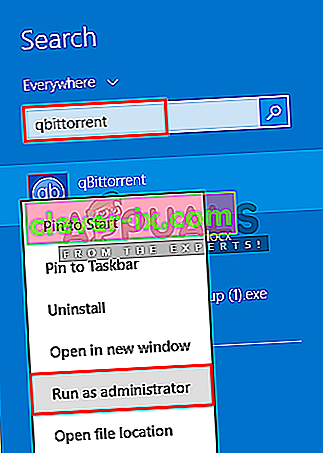
- Potvrďte varovanie používateľa ako „ áno “
- Teraz skontrolujte, či sa zobrazuje nejaká chyba I / O.
Metóda 2: Zakázanie programu Windows Defender v systéme Windows 10
Niektorí ovplyvnení používatelia, ktorí aktualizovali svoje okná zo staršej verzie na Windows 10, dokázali svoj problém vyriešiť deaktivovaním programu Windows Defender a nainštalovaním antivírusového programu tretej strany. A deaktivácia programu Windows Defender v systéme Windows 10 je relatívne odlišnejšia od toho, čo by ste museli robiť vo Windows 7, 8 alebo 8.1. Môžete ho zakázať dvoma rôznymi spôsobmi; jedným je dočasné vypnutie a druhým trvalé vypnutie programu Windows Defender.
Dočasnou metódou bude použitie konvenčnej ponuky Štart , v ktorej systém Windows do niekoľkých dní znova povolí program Windows Defender. Trvalá metóda bude v editore databázy Registry vášho počítača . Chystáme sa urobiť permanentnú metódu a nainštalovať antivírusový program tretej strany, ktorý môže nahradiť prácu s programom Windows Defender.
- Otvorte príkaz Spustiť prehľadaním alebo stlačením klávesov ( Windows + R ) na klávesnici
- Potom do textového poľa zadajte „ regedit “ a stlačte Enter
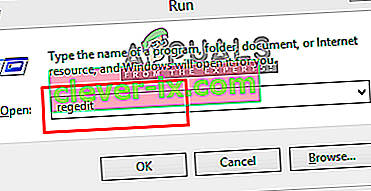
- Vyhľadajte WinDefend v editore databázy Registry v nasledujúcom adresári:
HKEY_LOCAL_MACHINE \ System \ CurrentContolSet \ Services \ WinDefend
- Potom kliknite pravým tlačidlom myši na „ Štart “ a vyberte možnosť Upraviť
- Tu musíte zmeniť údaj hodnoty na „4“
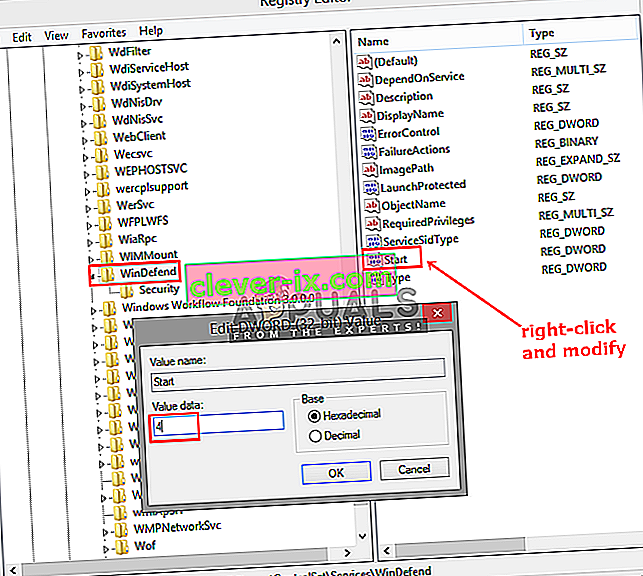
- Týmto sa program Windows Defender natrvalo deaktivuje, pokiaľ ho v editore databázy Registry znova nepovolíte. Teraz spustite klienta qBittorrent a skontrolujte, či je problém s oprávneniami vyriešený.
Metóda 3: Pridať používateľa
V niektorých prípadoch môže nastavenie zabezpečenia aplikácie brániť v prístupe k vášmu účtu. Preto v tomto kroku pridáme používateľa z bezpečnostných nastavení. Pre to:
- Pravým tlačidlom myši kliknite na priečinok QBitTorrent a vyberte príkaz „Vlastnosti“.
- Kliknite na kartu „Zabezpečenie“ a potom na tlačidlo „Upraviť“.

- Kliknite na „Pridať“ a potom zadajte používateľské meno svojho účtu, ktorý momentálne používate.
- Kliknite na tlačidlo „Skontrolovať“ a pridajte tento účet.
- Skontrolujte, či sa tým problém vyrieši.